¿Quieres cambiar el título de la página de la tienda en WooCommerce?
Por defecto, la página principal de su tienda se llama simplemente “Tienda”. Es posible que desee cambiar el título por defecto para que sea más descriptivo y atractivo, y refleje mejor su marca.
En este artículo, te mostraremos cómo cambiar el título de la página de la tienda de WooCommerce fácilmente.
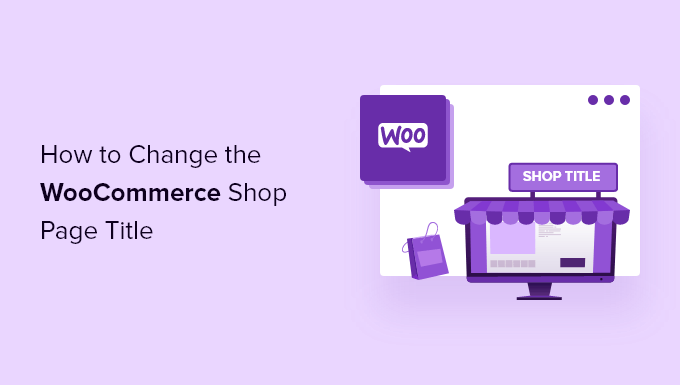
¿Por qué cambiar el título de la página de la tienda en WooCommerce?
Cuando instalas WooCommerce, automáticamente creará páginas como la página de tu tienda, página de cuenta, página de finalizar compra / pago, y más.
Por defecto, el título de la página de la tienda será “Tienda”, pero puede cambiarlo por el que desee, como “Boutique” o “Tienda” o algo más detallado y descriptivo. En general, esto puede ayudar a crear una mejor experiencia de compra y ayudar a construir la confianza con sus visitantes.
Personalizar el título de la página de tu tienda también puede ayudar a la optimización del motor de búsqueda de tu WooCommerce. Google y otros motores de búsqueda se fijan en las palabras utilizadas en los títulos de las páginas para determinar cómo clasificarlas en los resultados de búsqueda. Si el título de la página de tu tienda es más descriptivo, puede ayudarte a conseguir más tráfico para tu tienda online.
Dicho esto, vamos a mostrarte cómo cambiar fácilmente el título de la página de la tienda de WooCommerce. Simplemente usa los enlaces rápidos de abajo para saltar directamente al método que quieras usar.
Método 1: Cambiar el título de la página de la tienda de WooCommerce con los ajustes integrados de WordPress
La forma más fácil y sencilla de cambiar el título de la página de tu tienda online es utilizando los ajustes integrados.
Para cambiar el título de la página de su tienda, vaya a Páginas ” Todas las páginas. Tendrá que encontrar la página que dice “Tienda – Página de la tienda” y, a continuación, pasar el cursor sobre ella y hacer clic en el botón “Editar”.

Desde aquí, puede introducir un nuevo título de página en la parte superior de la página.
Asegúrese de hacer clic en el botón “Actualizar” para guardar los cambios.
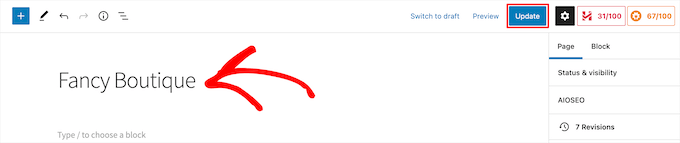
Ahora, puedes visitar la página de tu tienda y verás el título de tu nueva página de tienda.
Si cambia el título de la página de la tienda, también se actualizarán las migas de pan y el menú de navegación.
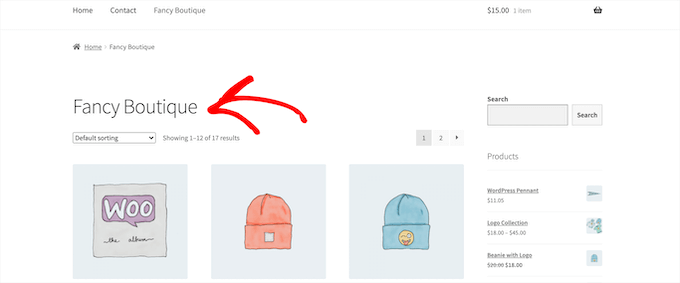
Método 2: Cambiar el título de la página de la tienda de WooCommerce añadiendo código a WordPress
Algunos temas de WooCommerce pueden no darte la opción de cambiar el título de la página de tu tienda.
Por lo tanto, tendrá que añadir código a WordPress. Si no lo has hecho antes, consulta nuestra guía sobre cómo copiar y pegar código en WordPress.
A continuación, puede añadir el siguiente fragmento de código a su archivo functions.php, en un plugin específico del sitio o utilizando un plugin de fragmentos de código.
add_filter( 'woocommerce_page_title', 'new_woocommerce_page_title');
function new_woocommerce_page_title( $page_title ) {
if( $page_title == 'Shop' ) {
return "New Shop Title";
}
}
Nota: Asegúrese de sustituir el “Nuevo título de la tienda” por el título de su propia página de la tienda en el fragmento de código anterior.
Recomendamos añadir este código usando WPCode, el mejor plugin de fragmentos de código para WordPress.

WPCode te permite añadir fácilmente código personalizado en WordPress, sin necesidad de editar los archivos de tu tema. De esta manera, no tiene que preocuparse acerca de romper su sitio.
Para empezar, necesitas instalar y activar el plugin gratuito WPCode. Si necesitas ayuda, consulta nuestra guía sobre cómo instalar un plugin de WordPress.
Una vez activado, visite la página Fragmentos de código ” + Añadir fragmento desde su escritorio de WordPress.
A continuación, haga clic en el botón “Usar fragmento de código” situado bajo la opción “Añadir su código personalizado (nuevo fragmento de código)”.

A partir de ahí, añade un título para tu código en la parte superior de la página, que puede ser cualquier cosa que te ayude a recordar para qué sirve el código.
A continuación, pegue el código anterior en el cuadro “Vista previa del código” y seleccione “Fragmento de código PHP” como tipo de código en el menú desplegable de la derecha.
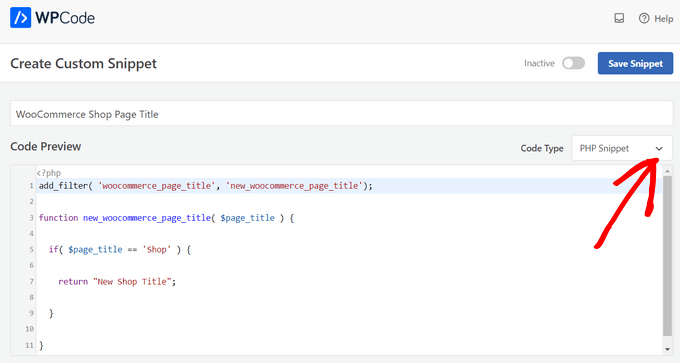
Una vez hecho esto, basta con cambiar el conmutador de “Inactivo” a “Activo” y pulsar el botón “Guardar fragmento de código”.

Ahora, puede visitar la página de su tienda online para ver su nuevo título. Verás que este método no cambia la URL de la página de la tienda ni las migas de pan de WooCommerce, solo cambia el título de la propia página.
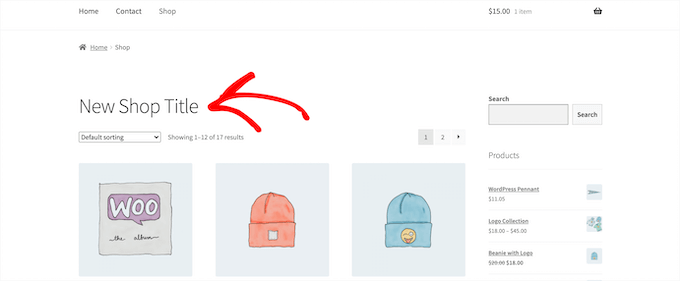
Método 3: Cambiar el título SEO de la página de la tienda de WooCommerce con un plugin de WordPress
Otra forma de cambiar el título de la página de tu tienda WooCommerce es cambiando el título de la tienda que aparece en los buscadores, lo que se llama título SEO o etiqueta title.
Esta puede ser una gran manera de conseguir más tráfico y apuntar a palabras clave más relevantes relacionadas con su tienda en línea.
La forma más fácil de hacerlo es utilizando el plugin AIOSEO. Es el mejor plugin SEO para WordPress del mercado utilizado por más de 3 millones de sitios web.
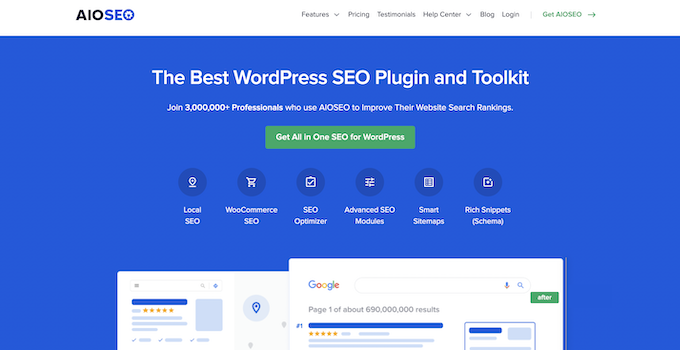
Puede utilizar el plugin para optimizar fácilmente su título SEO para mejorar su posicionamiento en los motores de búsqueda.
Para más detalles sobre cómo establecer el plugin, consulte nuestra guía sobre cómo establecer All in One SEO para WordPress correctamente.
Después, puede cambiar fácilmente el título SEO de su página de la tienda abriendo su página de la tienda y desplazándose hasta el cuadro “Ajustes de AIOSEO” situado debajo del editor de la página.
Puede utilizar etiquetas inteligentes para generar automáticamente el título de la página de la tienda o, en su lugar, introducir un título personalizado.
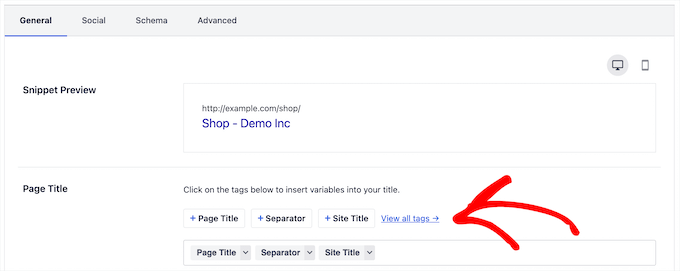
Si desea personalizar completamente el título y el diseño de la página de su tienda WooCommerce, le recomendamos que utilice SeedProd.
Es un editor de arrastrar y soltar que te permite personalizar cada aspecto de tu tienda WooCommerce, incluyendo páginas de producto, páginas de finalizar compra / carrito, y más.

Para más detalles, consulte nuestra guía sobre cómo personalizar las páginas de productos de WooCommerce.
Esperamos que este artículo te haya ayudado a aprender cómo cambiar el título de la página de la tienda de WooCommerce. Puede que también quieras ver nuestra selección experta de los mejores plugins de WooCommerce y el mejor alojamiento de WooCommerce para crear una tienda online correcta.
If you liked this article, then please subscribe to our YouTube Channel for WordPress video tutorials. You can also find us on Twitter and Facebook.





Syed Balkhi says
Hey WPBeginner readers,
Did you know you can win exciting prizes by commenting on WPBeginner?
Every month, our top blog commenters will win HUGE rewards, including premium WordPress plugin licenses and cash prizes.
You can get more details about the contest from here.
Start sharing your thoughts below to stand a chance to win!